I denna hjälpartikel visar vi steg för steg hur du får en faktura från mottagandet till utbetalning i bankmodulen. Vi kommer att utgå från en leverantörsfaktura som ska bokföras från bokföringsmodulen.
Denna artikel är för närvarande under ombyggnad och uppdatering. Vi arbetar med att förbättra och utöka vår kunskapsbas för att säkerställa att vi ger dig den bästa och mest aktuella informationen möjligt.
Mottaget
Alla fakturor som skickas till systemet hamnar här. Genom att använda mottaget kan du enkelt registrera dina leverantörsfakturor och skicka dem vidare för godkännande och bokföring.
Läs mer om mottaget här.
Gå till Bokföring -> Mottag.
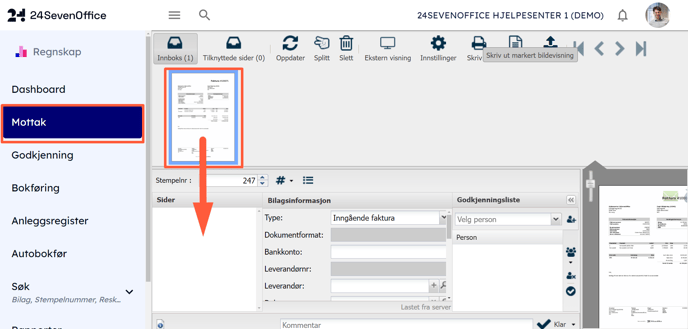
- Välj den faktura du vill hantera och klicka på enter. Du kan också dra fakturan nedåt enligt markeringen på bilden.
- Fakturan skickas sedan till OCR-tolken och tilldelas ett dokument-ID.
- OCR-tolken skannar och fyller i den information den hittar på fakturan. Se till att den stämmer och fyll i eventuell återstående information under Bilagsinformasjonen.

- Om du vill kan du lägga till attestanter, läs mer om attestering här.
- Klicka på "klar" för att skicka fakturan för attestering eller bokföring. Om ingen attestant är inställd skickas den automatiskt till bokföring, och kommentaren i den nedre raden är en intern kommentar till attestanten.
Bokföring
Gå till Bokföringsmodulen -> Bokföring. - Navigera till bokföring och klicka på "Skapa ny" i menyn för att skapa en ny bunt att bokföra.

- I DokumentID-kolumnen klickar du på mellanslag och pil nedåt för att visa en lista över alla fakturor som är registrerade i mottaget och kan bokföras.
- Välj den faktura du vill bokföra och klicka på enter. All information som redan har fyllts i under mottaget och/eller attesteringsprocessen kommer automatiskt att visas på raden.
- Välj rätt bilagstyp, i detta fall en leverantörsfaktura. (Scrolla ned för att se hela listan)

- Komplettera den saknade informationen om bilaget.
- Klicka utanför raden eller använd tangenten End på tangentbordet för att avsluta bokföringen.
- Klicka på "Spara och bokför" i menyn för att bokföra fakturan.

Bilagsarten må vara markerad för försäljning och det är viktigt att kreditera 2400 (leverantörsreskontra).
När fakturan har bokförts kommer den att visas som ett förslag till betalning i bankmodulen.
Betalingsförslag
Gå till Bankmodulen -> Betalingsförslag.
- Öppna betalningen du vill utföra och se till att all information stämmer innan du fortsätter.
- Om allt ser korrekt ut kan du antingen godkänna betalningen för att den ska hamna i betalningslistan eller så kan du direkt signera betalningen för att den ska hamna i förfalloslistan.
Oavsett om du signerar från betalingsforslag eller betalingslistan, måste du signera med hjälp av en SMS-kod. Lär dig hur du aktiverar 2-faktor autentisering
När du klickar på knappen för att signera kommer ett litet fönster att öppnas där du kan begära en kod. Inom kort kommer du att få en kod via SMS som du sedan kan ange i kodfältet och klicka på verifiera.
När betalningen är signerad läggs den till i förfallslistan och kommer att betalas ut på förfallodatumet/betalningsdagen.
Du kan läsa mer om hur du betalar en faktura här.